Trong iOS 16 (hiện đang trong giai đoạn beta), Apple đã tận dụng khả năng máy học (machine learning) một cách mạnh mẽ cho phép người dùng tách chủ thể của ảnh khỏi nền để bạn có thể sao chép nó vào khay nhớ tạm (clipboard) và sử dụng ở nơi khác hoặc dán nó vào một ứng dụng khác.
Apple đã biến việc tách nền chủ thể từ ảnh trở nên đơn giản hơn bao giờ hết khiến các ứng dụng tách nền của bên thứ ba trở thành dĩ vãng. Dưới đây là cách tách nên chủ thể trong iOS 16 và iPadOS 16.
- Mở ứng dụng Ảnh và chọn một ảnh từ thư viện của bạn, ảnh này nên chứa một chủ thể được nhìn thấy rõ.
- Nhấn giữ vào đối tượng cho đến khi đối tượng đó phát ra hiệu ứng ánh sáng trắng chạy quanh đường viền của đối tượng.
- Trong menu hiện lên, nhấn Sao chép (Copy) để lưu đối tượng vào khay nhớ tạm (clipboard) và dán ở nơi khác hoặc nhấn Chia sẻ… (Share…) để mở bảng chia sẻ.
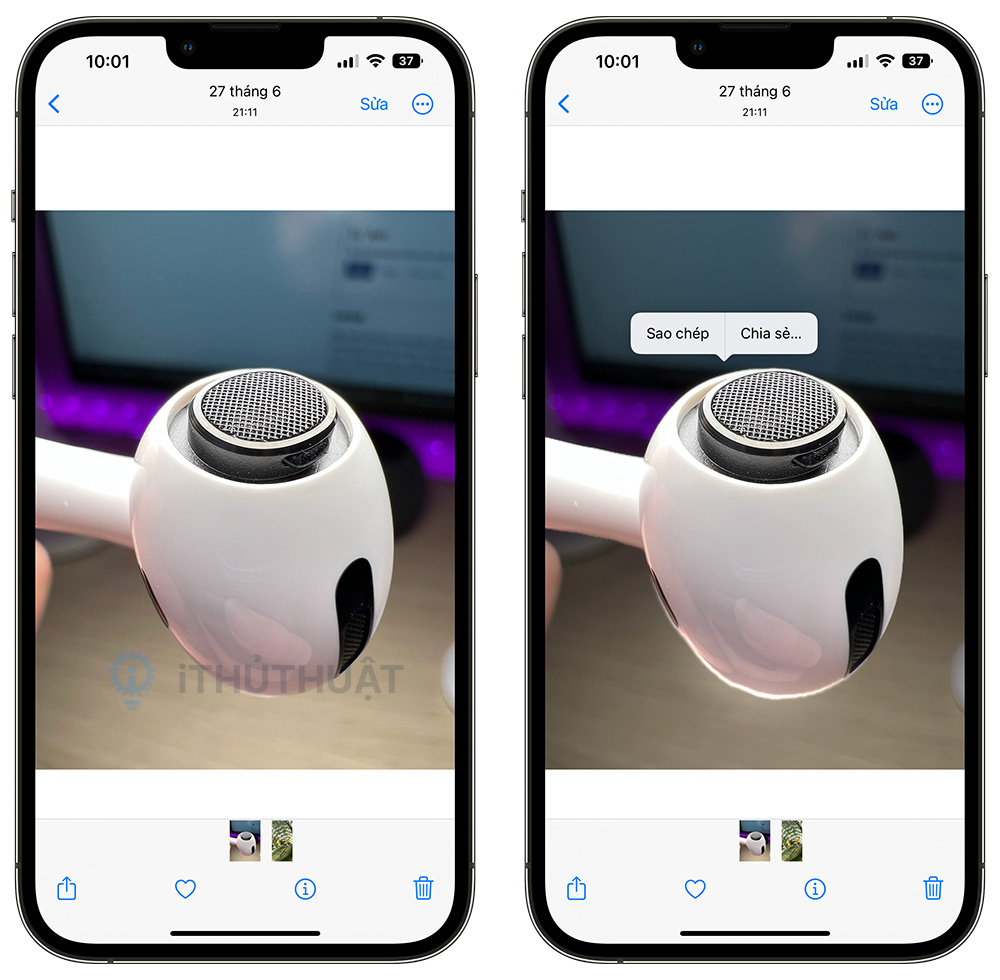
- Ngoài ra, nếu bạn nhấn giữ đối tượng cho đến khi nó có hiệu ứng bay lên khỏi bức ảnh. Bạn có thể tiếp tục giữ nó và dùng ngón tay khác để thoát khỏi ứng dụng Ảnh, sau đó mở một ứng dụng khác như Tin nhắn, Ghi chú,… để thả đối tượng vào ô nhập văn bản.
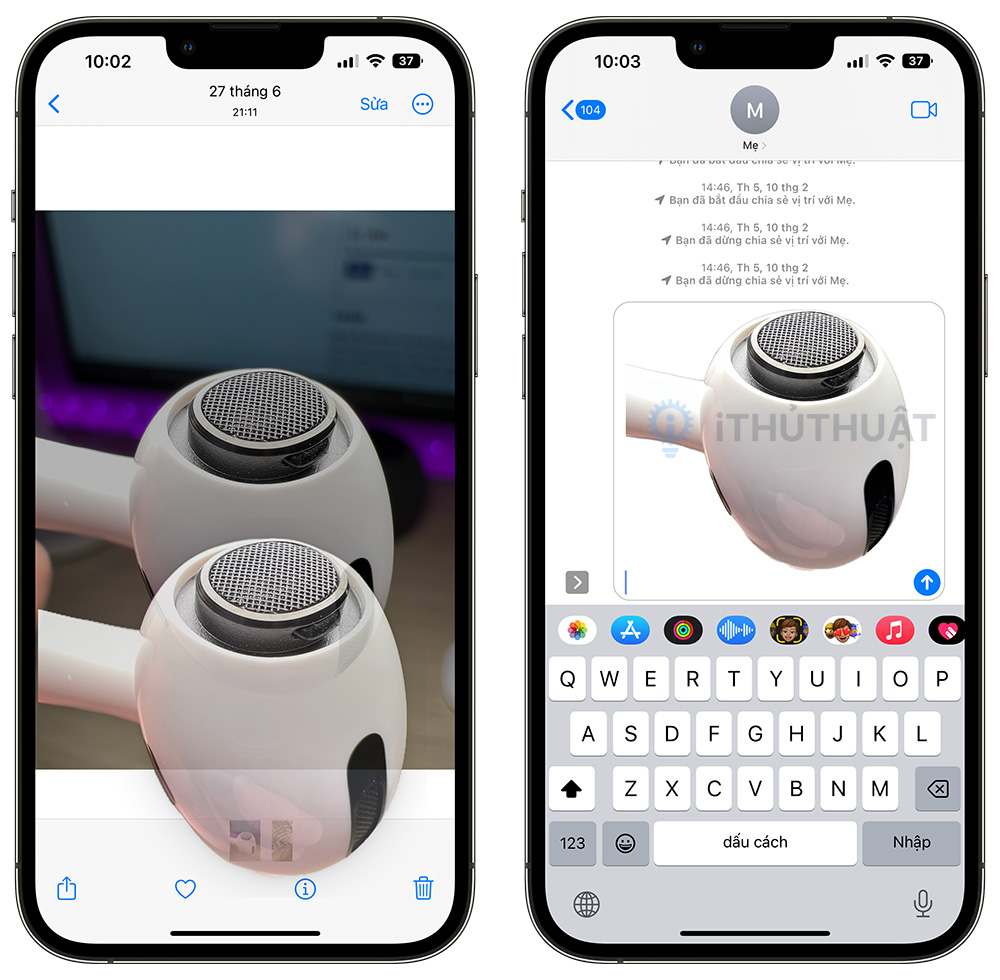
Rất đơn giản đúng không nào. Thậm chí bạn còn có thể áp dụng tính năng này khi xem video nữa, chỉ cần tạm dừng video và làm theo bước 2 ở trên. Tính năng này không chỉ hoạt động trong ứng dụng Ảnh, mà còn trong ảnh chụp màn hình và tính năng Xem nhanh (Quick Look) trong ứng dụng Tệp (Files).
Điều đáng tiếc là tính năng chỉ xuất hiện trên iPhone XS, iPhone XS Max và iPhone XR trở lên, do nó cần một con chip mạnh như A12 Bionic để xử lý các tác vụ máy học và phân tích hình ảnh, vì vậy bạn cần sử dụng một trong những iPhone này hoặc đời mới hơn để dùng được tính năng này.
Xem thêm: Một số tính năng của iOS 16 yêu cầu iPhone XS trở lên
Theo MacRumors


Bình luận